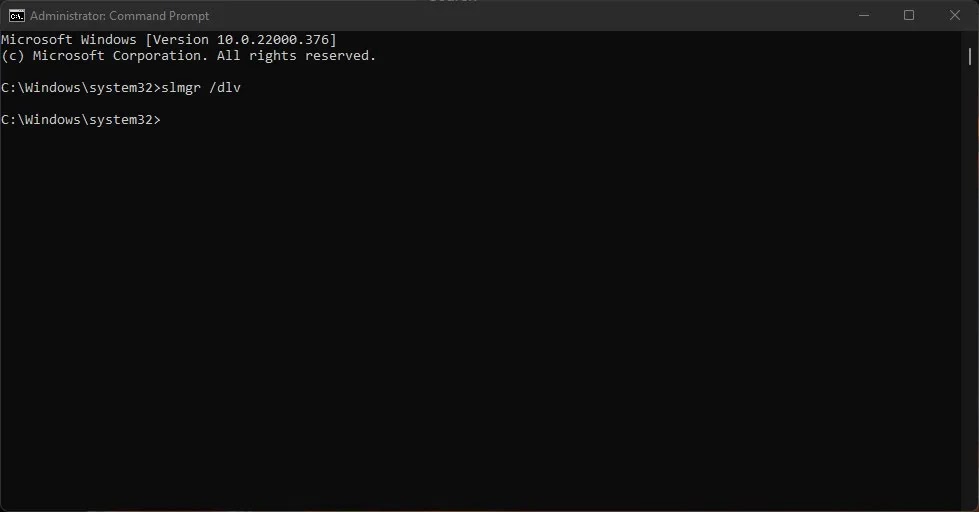İçindekiler
O kadar sık değil, ancak bir Windows lisansını bir bilgisayardan diğerine aktarmanız gereken zamanlar olacaktır. Örneğin, yeni bir bilgisayar satın aldınız ve eskisini emekli etmek istiyorsunuz veya eskisini yenisi için satmayı planlıyorsunuz, vb. Sebebi ne olursa olsun, bir bilgisayardan diğerine kalıcı olarak geçerken Windows lisansını aktarmak faydalıdır. Sonuçta, yeni bir Windows lisans anahtarı satın alma ihtiyacını ortadan kaldırır. Bilmiyorsanız, perakende Windows lisansı oldukça pahalıdır.
Windows lisansımı devredebilir miyim?
Evet, merak ediyorsanız Windows lisansını bir bilgisayardan diğerine aktarmak tamamen geçerlidir. Aslında, Microsoft bunu yapmanın basit bir yolunu bile sağlar.
Bununla birlikte, tüm lisanslar eşit değildir. Windows lisansına bağlı olarak, Windows lisansını tamamen devretme hakkınız vardır.
Genel halk için Microsoft iki tür lisans sağlar. yani, OEM lisansı ve Perakende lisansı.
OEM lisansı, belirli bir Windows cihazına bağlıdır ve aktarım için uygun değildir. Bu nedenle, bir OEM lisansınız varsa, Windows lisansını devredemezsiniz. Genellikle OEM (Orijinal Ekipman Üreticisi) bu lisans türünü sağlar. Örneğin, Microsoft, Dell, Asus, HP vb. satıcılardan bir dizüstü bilgisayar veya önceden oluşturulmuş bir bilgisayar satın aldıysanız bir OEM lisansına sahip olabilirsiniz. Windows’un önceden etkinleştirildiği herhangi bir bilgisayarın genel bir kural olarak bir OEM lisansı vardır. Bunun ana nedenlerinden biri, OEM lisansının perakende lisansına göre çok daha ucuz olmasıdır.
Perakende Windows lisansı, yalnızca birkaç adımda bir bilgisayardan diğerine aktarmanıza olanak tanır. Eski makinede lisans anahtarını devre dışı bırakmanız ve yeni cihazda etkinleştirmeniz gerekir. Kaç kez transfer edebileceğiniz konusunda bir sınırlama yoktur. Ancak, bunu sık sık yapın ve Microsoft şüpheli etkinlik için işaretleyebilir. Bu durumda, sorunu çözmek için Microsoft desteğine başvurmanız gerekir.
Böylece Windows lisans türüne bağlı olarak Windows lisansını aktarabilirsiniz. Aşağıdaki adımları tamamlayarak, OEM veya Perakende lisansınız olup olmadığını kontrol edebilirsiniz.
- Klavyenizdeki Başlat tuşuna basın.
- Başlat menüsünde CMD arayın.
- Komut İstemi sonucuna sağ tıklayın.
- Yönetici olarak çalıştır seçeneğini seçin.
- slmgr -dli yazın ve Enter’a basın.
- İkinci satırda lisans türünü göreceksiniz.
- Lisansın Perakende, OEM veya Birim olduğunu söyleyecektir.
- Pencereyi kapatmak için Tamam ‘a tıklayın.
- Bununla, artık Windows lisans türünü biliyorsunuz.
Bir perakende lisansınız olduğundan emin olduğunuzda, Windows lisansını aktarmak için aşağıdaki adımları izleyin.
Windows lisansını aktar
Bir Windows lisansını başarıyla aktarmak için iki önemli adım vardır. Eski makinenin lisansını devre dışı bırakıp yeni cihazda etkinleştiriyorlar.
Merak ediyorsanız aynı lisans anahtarını aynı anda iki veya daha fazla cihazda etkinleştiremezsiniz. Bir lisans anahtarı yalnızca bir makinede etkin olabilir.
İki adımdan sonra, lisansın doğru şekilde etkinleştirilip etkinleştirilmediğini doğrulamanız gerekir.
Her bir önemli adımla ilgili ayrıntılara gireceğim. Bunları olduğu gibi takip edin ve aktarım kısa sürede gerçekleştirilecektir.
Eski cihazdaki lisansı devre dışı bırakın
İlk adım olarak mevcut/eski cihazdaki perakende lisansını devre dışı bırakmamız gerekiyor. Bunu yapmak için aşağıdaki adımları izleyin.
- Klavyenizdeki Başlat tuşuna basın.
- Komut İstemi”ni arayın.
- Komut İstemi sonucuna sağ tıklayın.
- Yönetici olarak çalıştır seçeneğini seçin.
- slmgr /upk yazın ve Enter’a basın.
- Kaldırılan ürün anahtarı başarıyla kaldırıldı mesajını göreceksiniz.
- Tamam tuşuna basın.
- slmgr /cpky yazın ve Enter‘a basın.
- Kayıt defterindeki ürün anahtarı başarıyla temizlendi mesajını göreceksiniz.
- Tamam düğmesini tıklayın.
- Komut İstemi penceresini kapatın.
- Bilgisayarı yeniden başlatın.
- Bununla, Windows işletim sisteminde lisans anahtarını devre dışı bıraktınız.
Ayrıntılı adımlar:
Komut İstemi penceresini yönetici olarak açmamız gerekiyor. Bunu yapmak için Başlat menüsünde Komut İstemi’ni arayın, sonuca sağ tıklayın ve Yönetici olarak çalıştır seçeneğini seçin.
Komut İstemi penceresine slmgr /upk komutunu yazın ve Enter‘a basın. Bunu yaptığınız anda, Windows ürün anahtarını kaldıracaktır. Kaldırılan ürün anahtarı başarıyla kaldırıldı mesajını göreceksiniz.
Ardından slmgr /cpky yazın ve Enter’a basın. Bu, ürün anahtarını sistemden kaldıracaktır. Ürün anahtarı başarıyla kaldırıldığında Kayıt defterindeki ürün anahtarı başarıyla temizlendi mesajını göreceksiniz.
Bununla, Windows ürün anahtarını veya lisansını mevcut/eski cihazdan başarıyla devre dışı bıraktınız ve kaldırdınız.
Son olarak, Microsoft sunucularına bağlı olmadığından veya bağlanmadığından emin olmak için Komut İstemi penceresini kapatın ve bilgisayarı kapatın.
Lisansı yeni cihazda etkinleştirin
Eski cihazdaki lisansı devre dışı bıraktıktan sonra, yeni cihazı etkinleştirmek için kullanabilirsiniz. İşte nasıl yapılacağı.
- Klavyenizdeki Başlat tuşuna basın.
- Komut İstemi”ni arayın.
- Komut İstemi sonucuna sağ tıklayın.
- Yönetici olarak çalıştır seçeneğini seçin.
- Ürün anahtarını asıl ürün anahtarıyla değiştirirken slmgr /ipk ürün anahtarı yazın ve Enter’a basın.
- Yüklü ürün anahtarı mesajını göreceksiniz.
- Tamam tuşuna basın.
- Komut İstemi penceresini kapatın.
Komut İstemi penceresini yönetici olarak açmamız gerekiyor. Bunu yapmak için Başlat menüsünde Komut İstemi’ni arayın, sonuca sağ tıklayın ve Yönetici olarak çalıştır seçeneğini seçin.
Komut İstemi penceresinde aşağıdaki komutu yazın ve Enter’a basın. Ürün anahtarını gerçek ürün anahtarıyla değiştirin.
slmgr /ipk ürün anahtarı
Windows, ürün anahtarını yükleyecek ve bunu yaptığınız anda Yüklü ürün anahtarı mesajını gösterecektir.
Windows lisans aktivasyonunu doğrulayın
Lisans anahtarını yükledikten sonra, etkinleştirmenin başarılı olup olmadığını kontrol etmek önemlidir. Bunu yapmak için aşağıdaki adımları izleyin.
- Klavyenizdeki Başlat tuşuna basın.
- Komut İstemi”ni arayın.
- Komut İstemi sonucuna sağ tıklayın.
- Yönetici olarak çalıştır seçeneğini seçin.
- slmgr /dlv yazın ve Enter’a basın.
- Kopya etkinleştirilirse, Lisans durumu“nun yanında Lisanslı ifadesini görürsünüz.
- Tamam düğmesini tıklayın.
- Komut İstemi penceresini kapatın.
Ayrıntılı adımlar:
Komut İstemi penceresini yönetici olarak açmamız gerekiyor. Bunu yapmak için Başlat menüsünde Komut İstemi’ni arayın, sonuca sağ tıklayın ve Yönetici olarak çalıştır seçeneğini seçin.
Komut İstemi penceresine slmgr /dlv yazın ve Enter’a basın.
Windows lisansınız etkinleştirildiyse, Lisans Durumu başlığının yanında Lisanslı ifadesini göreceksiniz.
Bunu görmüyorsanız, Microsoft’un değişikliği tanıması ve etkinleştirmesi için bir süre beklemeniz gerekebilir. Başarılı bir şekilde devre dışı bırakma işleminden sonra eski cihazın internet bağlantısının kesildiğinden emin olun. Alternatif olarak, Microsoft desteğine başvurun, sorunu çözeceklerdir. Bazen, lisans anahtarı herhangi bir nedenle işaretlenmişse, satın alma işleminin veya önceki etkinleştirmenin geçerli kanıtını sağlamanız gerekebilir.
Hepsi bu kadar Windows lisansını yeni bir bilgisayara aktarmak bu kadar basit.